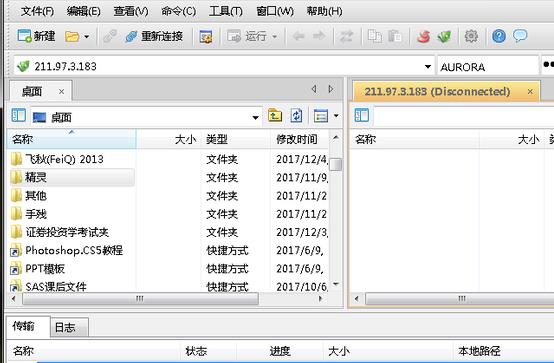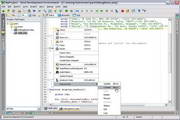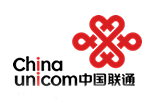Xftp1.3 Build 0007
软件大小:0.32M
软件语言:简体
软件类别:应用工具
更新时间:2025-10-13 21:54:40
版本:1.3 Build 0007
应用平台:Win9x/Me/NT/2000/XP/2003
- 软件介绍
- 软件截图
- 相关软件
- 相关阅读
- 下载地址
Xftp是一款强大的文件传输工具,它界面友好,支持多种协议,文件传输高效又稳定。我印象最深的是它的同步功能。之前我需要在本地和服务器间频繁更新文件,手动一个个对比传输很麻烦。用了Xftp的同步功能后,它能自动检测两边文件差异,快速完成文件同步,节省了大量时间,让文件管理变得轻松又简单。如果你也有文件传输需求,Xftp值得一试。
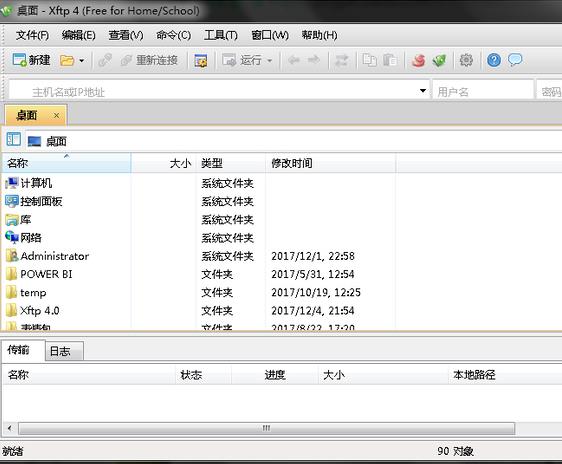
Xftp功能特色
同步
它有一个同步功能,可以帮助您同步文件和文件夹、以及远程与本地文件夹的路径。 一旦你想同步远程文件夹,点击同步按钮和同步将轻松地开始。
直接编辑
此外,该程序有直接编辑功能,允许用户编辑远程文件与Windows记事本。 通过这种方式,您可以快速编辑文件没有下载它们。 还可以重命名,删除或创建新文件。
多个窗格
Xftp支持超过2窗格,每个窗格中可以有多个选项卡。 你可以传输文件到多个目的地没有经历每一个选项卡。 同时,“所有远程会话发送”功能允许您将文件发送到多个位置。
文件交换协议支持
File Exchange Protocol (文件交换协议)可以大大减少时间采取远程服务器之间传输文件。FXP跳过了数据从路由到本地电脑的过程,直接在两个远程FTP服务器之间传输数据。
在单个窗口打开多个会话
会话选项卡功能允许用户在单个Xftp窗口打开多个会话。 所有打开的会话是通过简单的会话选项卡界面之间传输和文件在不同的服务器上可以很容易地打开会话。 它不仅减少了系统资源的使用,还提供更有条理的工作环境来提高用户工作效率。
直接编辑远程文件
直接编辑功能允许用户直接与Windows记事本编辑远程文件。 用户可以通过节约文件下载和上传的时间编辑提高生产力。 Xftp还提供了一个选项供用户选择他们最喜欢的编辑器,而不是使用默认的Windows记事本。
单击一个按钮启动终端会话
Xshell与Xftp可以搭配,由NetSarang终端模拟器保证安全。 通过单击Xshell按钮,Xftp从打开的连接开始一个终端会话,而不必再通过身份验证过程。
增加下载/上传速度
并行传输特性允许多个连接更快的上传/下载文件。 这个特性可以增加用户的生产力,允许用户达到最大的使用带宽。即使有一个为每个网络连接下载/上传速度限制。
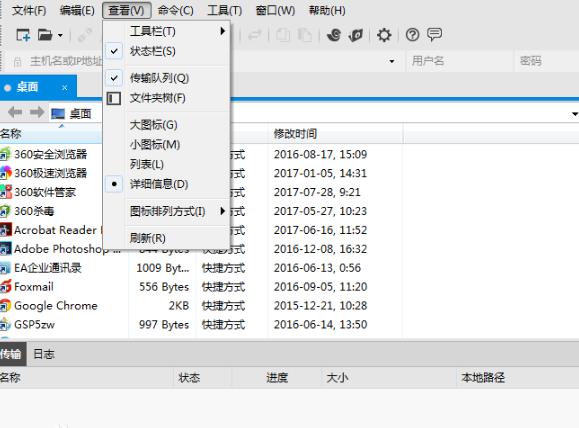
Xftp安装步骤
1、xftp 下载后,打开Xftp安装包,点击next
2、点击如图选项,点击next
3、点击browse可以更改安装路径
4、等待片刻后Xftp就安装完成
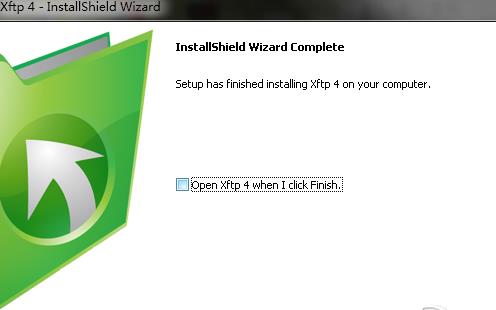 Xftp使用教程
Xftp使用教程
为了创建一个新的会话交换文件通过网络,你应该输入一个文件的名称、一个主机名或IP地址、一个适当的协议、远程服务器使用的端口号、和一个用户帐户。 您可以从本地文件夹窗口选择您要转移的文件或直接将其拖拽到主窗口。 您可以使用超过两个窗格。每个窗格都可能包含多个选项卡,因此多个会话可以在单个Xftp窗口打开,方便多任务同时处理。
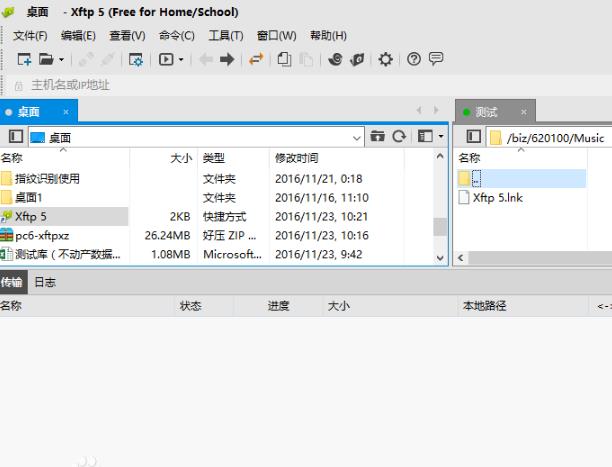 Xftp常见问题
Xftp常见问题
如何使用Xftp传输文件? 1、打开Xftp,点击文件-新建 2、输入需要连接的ftp相关参数,包括站点名称,ip地址,端口,用户名、密码等 3、点击连接 4、这时界面出现左右两个界面,左面是本机的文件,右侧是测试会话窗口中的ftp文件 5、我们在主机中随便选择一个文件,选择传输,传输完成后就会有对应ftp文件